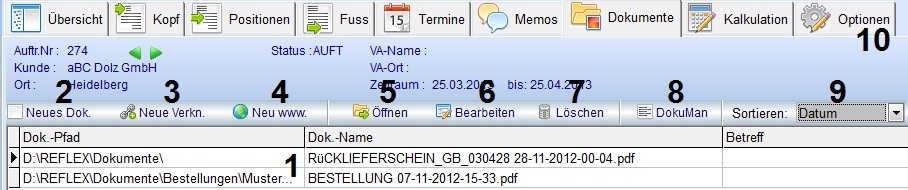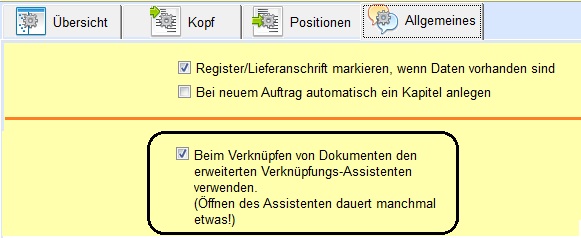REFLEX Auftragsverwaltung Dokumentenverknüpfungen
1 Allgemeines
Dieser Artikel beschreibt das Verknüpfen von Dokumenten zu einem Auftrag.
Sie können an einen Auftrag beliebig viele Dokumente Zwecke anhängen. Ein Dokument ist eine Datei mit einer bestimmten Datei-Endung, z. B. DOC, XLS, PDF usw. Sie können eine beliebige Datei-Art als Dokument an einen Auftrag anhängen. Öffnen können Sie das Dokument jedoch nur, wenn auf Ihrem PC ein Programm installiert ist, das diese Datei-Art kennt!
Manche Dokumente werden automatisch von REFLEX erzeugt: Wenn Sie ein Angebot, einen Auftrag, Lieferschein oder eine Rechnung drucken oder mailen, erzeugt das Programm (optional) automatisch eine PDF-Datei, speichert diese in einem bestimmten Ordner (siehe Programmparameter) und verknüpft die Datei mit dem Auftrag.
Sie können Dokumente auch manuell verknüpfen.
Beachten Sie:
- Das Dokument selbst wird nicht in der REFLEX-Datenbank gespeichert, sondern nur der Pfad/Dateiname!
- Bei internen Dokumenten wird der Pfad und der Dateiname getrennt gespeichert, bei Internet-Dokumenten nur der komplette Dokumentenname (URL).
- Ein verknüpftes Dokument sollte sich nicht auf einem lokalen Laufwerk sondern auf einem Server befinden, damit auch andere Nutzer/innen diese öffnen können.
2 Register Dokumente
Jeder Auftrag hat ein Register Dokumente, in dem die mit dem Auftrag verknüpften Dokumente aufgeführt sind. Beispiel:
Mit diesen Funktionen werden die Dokumente verwaltet:
| Funktion | Beschreibung |
|---|---|
| 1 | In dieser Tabelle werden die verknüpften Dokumente angezeigt. |
| 2 | Hiermit können Sie ein neues Word©-Dokument erzeugen und verknüpfen. Microsoft Word© muss dazu auf Ihrem Rechner installiert sein! |
| 3 | Wenn Sie eine Datei verknüpfen wollen, so klicken Sie auf Neue Verkn.. Über einen Assistenten oder dem Standard-Öffnen-Dialog von Windows (siehe unten) können Sie nun ein Dokument auswählen und mit dem Auftrag verknüpfen. |
| 4 | Wenn Sie eine Datei aus dem Internet oder eine Internet-Seite verknüpfen wollen, so klicken Sie auf [neu www...]. In diesem Fall öffnet sich ein programminterner Internet-Browser, mit dem Sie eine beliebige Seite auswählen können. Mit [OK] übernehmen Sie die Verknüpfung des Internet-Dokuments. |
| 5 | Mit dieser Schaltfläche können Sie ein Dokument öffnen (anzeigen). Es dazu ein Programm verwendet, das in Windows für diese Art von Dateien festgelegt wurde. Beispiel: Bei PDF-Dateien wurde in Windows festgelegt, dass der Adobe PDF-Reader© verwendet werden soll. Also wird dieser zum Anzeigen der PDF-Dateien verwendet. |
| 6 | Mit dieser Schaltfläche können Sie ein Dokument zum Bearbeiten öffnen. Es dazu ein Programm verwendet, das in Windows für die Bearbeitung dieser Art von Dateien festgelegt wurde. Beispiel: Bei DOCX-Dateien wurde in Windows festgelegt, dass Microsoft Word© verwendet werden soll. Also wird dieses zum Bearbeiten dieser Dateien verwendet. |
| 7 | Löscht die Dokumentenverknüpfung. Die Datei selbst wird nicht gelöscht! |
| 8 | Startet den REFLEX-DokumentenManager. |
| 9 | Ermöglicht die Sortierung der angezeigten Dokumentenverknüpfungen zu ändern. |
| 10 | in den Optionen gibt es unter Allgemeines auch Optionen zu diesem Programmteil. |
3 Dokumente verknüpfen, Öffnen des Assistenten dauert lange
Auf manchen (!) Systeme dauert das Öffnen des Assistenten zum Verknüpfen von Dokumente lange. Die Ursache dafür konnte noch nicht ermittelt werden.
Wenn auch auf Ihrem System das Öffnen lange dauert, können Sie zum Verknüpfen von Dokumenten auch den Standard-Windows-Dialog benutzen. Klicken Sie dazu auf die Register-Schaltfläche Optionen ⇒ Allgemeines und entfernen die Option
Wenn Sie diese Option ausschalten, wird nicht mehr der Assistent zum Verknüpfen verwendet sondern der Windows-Standard-Dialog "Datei öffnen".
Das Verknüpfen von Dokumenten wird im Artikel REFLEX Auftragsverwaltung Dokumentenverknüpfungen beschrieben.